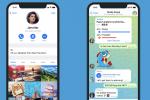Кредит за слику: нортонрск/иСтоцк/ГеттиИмагес
Постоји више од једног начина за отпремање фотографија на Фацебоок. Многи људи више воле да сниме фотографију и додају је на временску линију, која је ставља у категорију Ваше фотографије када ви кликните на Фотографије на вашем фиду вести, али неки људи више воле да сачувају све своје фотографије и отпреме их одједном да би направили пуну албум. Овај метод је идеалан за стављање више фотографија истог догађаја на једно место, као што су слике вашег годишњег породичног одмора на плажи. Иако је лако означити фотографију када отпремите албум пун фотографија, у почетку може изгледати да морате да означите сваку фотографију појединачно. Међутим, постоји једноставан начин који штеди време да означите цео албум.
Фацебоок Означите албум
Када користите функцију за означавање фотографије, обично или кликнете на слику особе и унесете име или је означите када креирате објаву. Са целим албумом, прво отпремате све фотографије које желите да додате у албум. У том тренутку ћете видети панел са леве стране који вас позива да креирате назив албума. Овде можете означити свакога кога желите тако што ћете укуцати његово име. Ово их означава у опису албума. Такође можете да означите појединце на свакој фотографији тако што ћете кликнути било где на фотографију и унети име особе коју желите да означите.
Видео дана
Поделите цео албум на Фејсбуку
Након што користите функцију Фацебоок таг-албум, вероватно желите да поделите албум, што је само ствар кликања на дугме „Дели“. Пре него што то учините, одлучите да ли желите да напишете наслов за сваку фотографију, додајте локацију на панел на лево, позовите пријатеље да додају своје фотографије тако што ћете означити дугме Додај сараднике или поставити датум за фотографије. Такође би требало да погледате последњи пут да бисте били сигурни да не желите да означите фотографију са неким кога нисте означили у целом албуму.
Означите постојећи албум на Фејсбуку
Не губите могућност да користите функцију Фацебоок таг-албума када изаберете „Дели“. Можете уређивати цео албум дуго након што сте га креирали и објавили. Када одаберете „Уреди албум“, видећете опцију да „кажете нешто о овом албуму“. Почните да куцате имена сваке особе коју желите да означите да бисте отворили искачући мени који вам омогућава да их означите. Такође можете додати још фотографија или видео записа. Када завршите са уређивањем, изаберите „Сачувај“ да бисте довршили уређивање.